
- •ОГЛАВЛЕНИЕ
- •Глава 1. Организация приложения СПДС
- •Системные требования
- •Меню
- •Настройки для начала работы
- •Совместимость с AutoCAD и другими приложениями
- •Интеллектуальные возможности
- •Поддержка стандартов, организация проекта
- •Справочная система
- •Техническая поддержка
- •Глава 2. Инструменты графики
- •Работа в текущем масштабе
- •Геометрические построения в СПДС
- •Инструментальная панель
- •Специальные символы и шрифты
- •Выбор направления отрисовки
- •Текст СПДС
- •Создание новых штриховок
- •Глава 3. Инструменты оформления чертежа
- •Отметки
- •Координационные оси
- •Обозначения
- •Обозначение видов, разрезов, сечений
- •Выноски
- •Обозначение соединений
- •Площади
- •Утилиты оформления
- •Размеры СПДС
- •Глава 4. Менеджер объектов СПДС
- •Группировка графических объектов
- •Базы СПДС
- •Правила создания эскизов
- •Мастер объектов
- •Пример создания объекта базы
- •Пример создания зависимостей между объектами
- •Пример создания группы
- •Введение в MCS_SCRIPT
- •Вставка болтового соединения
- •Перекрытие объектов
- •Настройки экранного представления
- •Глава 5. Документирование и работа с данными
- •Форматы
- •Таблицы
- •Экранный табличный редактор
- •Полный табличный редактор
- •Универсальный маркер
- •Связывание произвольных графических и табличных данных
- •Экспорт и импорт табличных данных

Руководство пользователя СПДС GraphiCS 3.0
Обозначения
Панель инструментов Обозначения:
 – Обозначение уклона;
– Обозначение уклона;
 – Обозначение узла;
– Обозначение узла;
 – Обозначение фрагмента;
– Обозначение фрагмента;
 – Маркер изменения;
– Маркер изменения;
 –Маркер универсальный.
–Маркер универсальный.
Обозначение уклона
Кнопка  .
.
1.Выберите на чертеже линию, для которой нужно проставить уклон.
2.Разместите обозначение уклона на выбранной линии или на полке-выноске.
3.Диалоговое окно настройки обозначения доступно по команде Р-свойства контекстного меню.
Вдиалоговом окне Уклон настройте вид обозначения:
1.Укажите вид обозначения – уклон или конусность.
2.При необходимости отключите режим ассоциативной связи, отжав кнопку  (при простановке режим ассоциативности включается автоматически). Укажите в поле ввода значение уклона или конусности.
(при простановке режим ассоциативности включается автоматически). Укажите в поле ввода значение уклона или конусности.
3.Выберите из выпадающего списка способ представления единиц измерения уклона:
Как есть;
•Отношение;
•Десятичный;
•Процент;
•Промилле;
- 38 - |
Consistent Software |
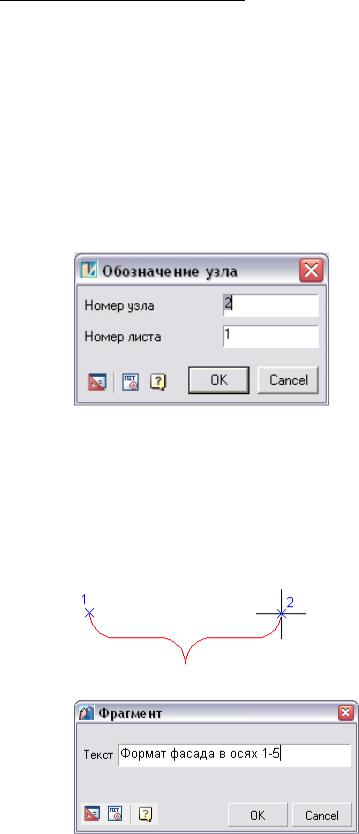
Руководство пользователя СПДС GraphiCS 3.0
•Градус.
4.Укажите тип уклона:
•На разрезе;
•На плане.
Обозначение узла
Кнопка  .
.
1.Укажите точку вставки первого маркера узла и вызовите команду контекстного меню Р-
свойства.
2.В диалоговом окне Обозначение узла введите текст. Нажмите кнопку ОК.
3.Вставьте в чертеж нужное количество маркеров. Номер последующего узла автоматически увеличивается на единицу по сравнению с предыдущим.
Обозначение фрагмента
Кнопка  .
.
1.Укажите первую точку (1).
2.Укажите вторую точку (2).
3.В диалоговом окне Фрагмент введите текст. Нажмите кнопку ОК.
4.Укажите положение текста.
5.Завершите выполнение циклической команды.
Маркер изменения
Кнопка  .
.
1. Укажите точку вставки линии-выноски.
- 39 - |
Consistent Software |
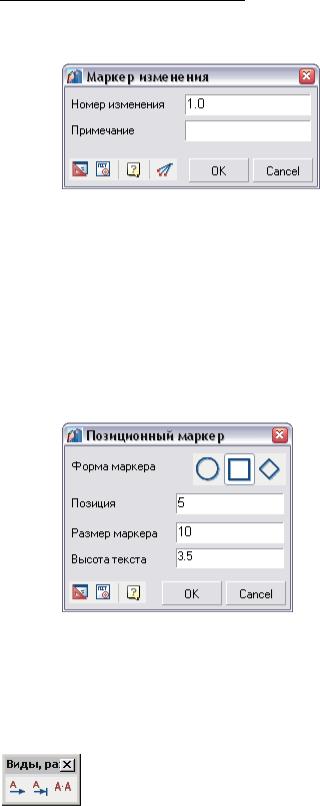
Руководство пользователя СПДС GraphiCS 3.0
2.Укажите положение отметки и вызовите команду контекстного меню Р-свойства.
3.В диалоговом окне Маркер изменения введите текст. Нажмите кнопку ОК.
Кнопка  Дополнительные выноски предназначена для добавления к маркеру изменения дополнительных линий-выносок.
Дополнительные выноски предназначена для добавления к маркеру изменения дополнительных линий-выносок.
Маркер позиционный
Кнопка  .
.
1.Укажите точку вставки первого маркера и вызовите команду контекстного меню
Р-свойства.
2.В диалоговом окне Позиционный маркер выберите форму значка маркера, введите текст. Нажмите кнопку ОК.
3.Вставьте в чертеж нужное количество маркеров. Номер позиции последующего маркера автоматически увеличивается на единицу по сравнению с предыдущим.
Обозначение видов, разрезов, сечений
Панель инструментов Виды, разрезы, сечения.
 – Виды;
– Виды;
 – Разрезы, сечения;
– Разрезы, сечения;
 – Обозначения.
– Обозначения.
- 40 - |
Consistent Software |
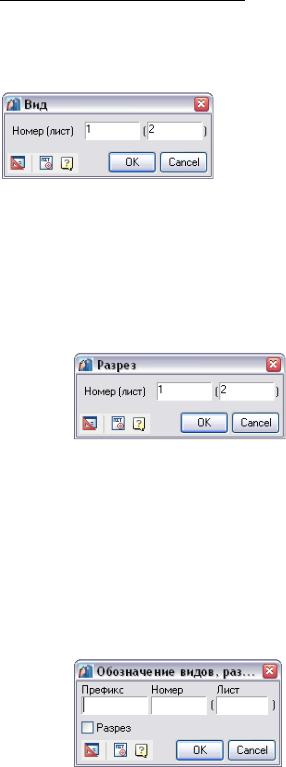
Руководство пользователя СПДС GraphiCS 3.0
Обозначение видов
Кнопка  .
.
1.В диалоговом окне Вид введите номер вида и листа. Нажмите кнопку ОК.
2.Укажите точку вставки стрелки вида.
3.Выберите направление стрелки вида.
Обозначение разрезов, сечений
Кнопка  .
.
1.В диалоговом окне Разрез введите номер разреза (сечения) и номер листа. Нажмите кнопку ОК.
2.Укажите первую точку разреза.
3.Укажите следующую точку разреза.
4.Нажмите ENTER для выхода из циклической команды.
5.Укажите направление разреза.
Текстовые обозначения
Кнопка  .
.
1.В диалоговом окне Обозначение видов, разрезов введите текст обозначения. Для обозначения разреза или сечения установіте флажок Разрез.
2.Нажмите кнопку ОК.
3.Укажите точку вставки обозначения.
- 41 - |
Consistent Software |
